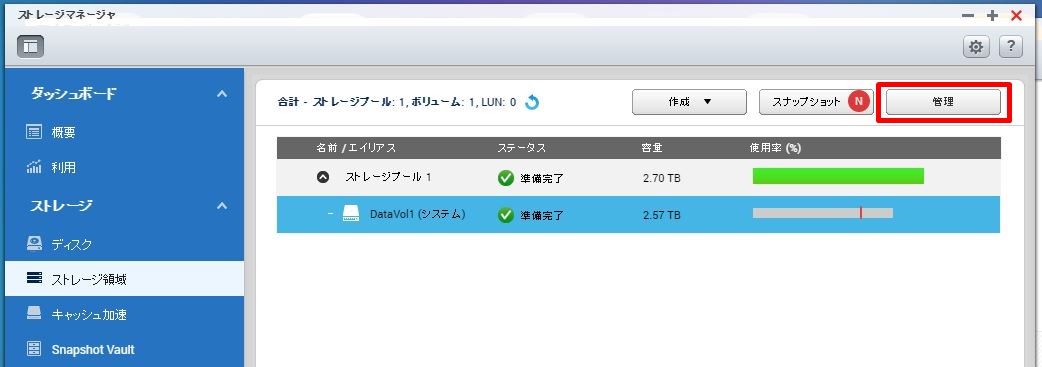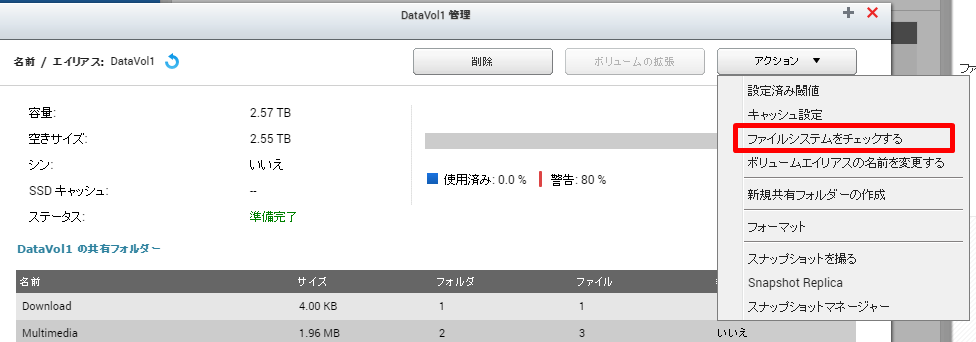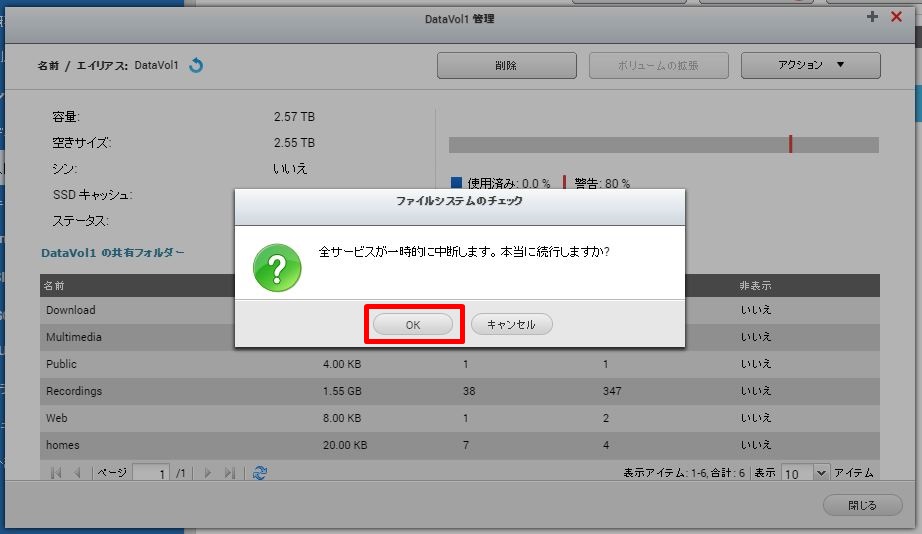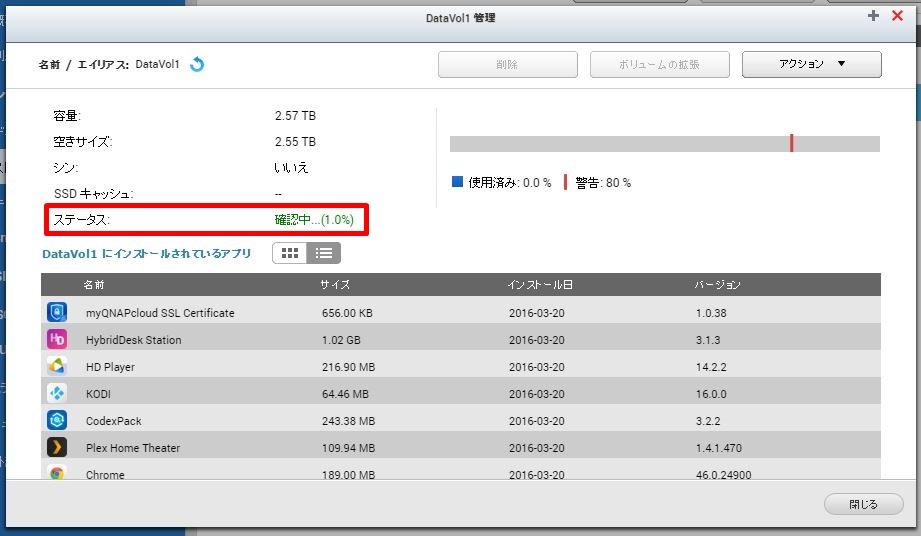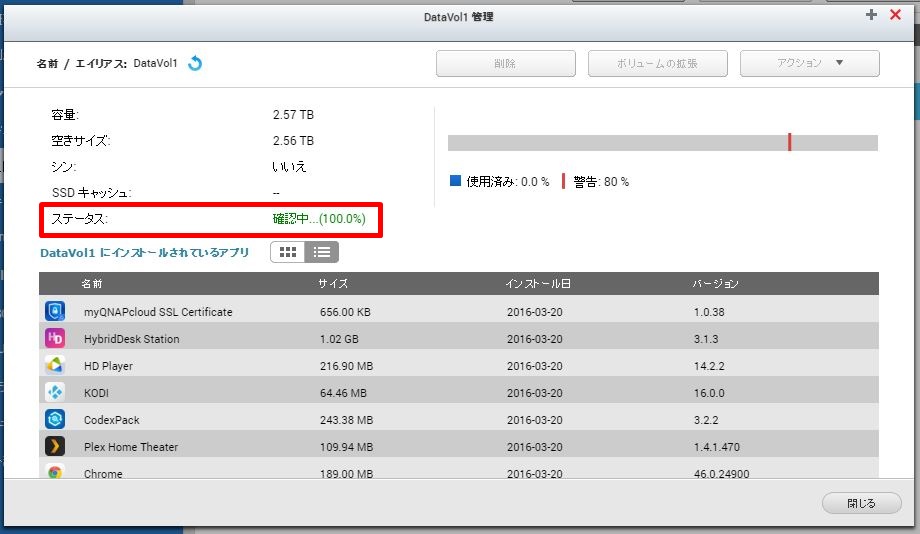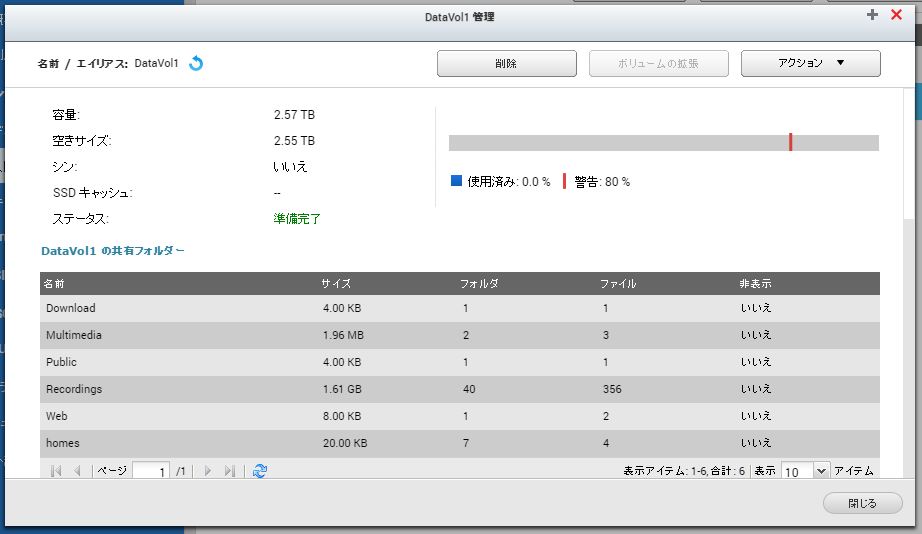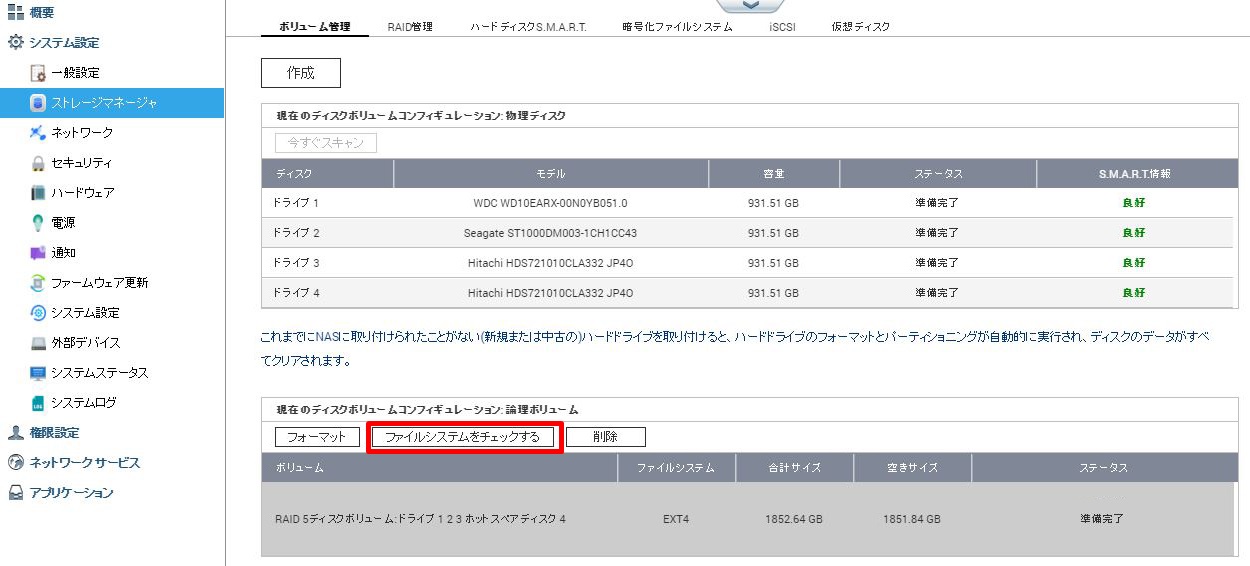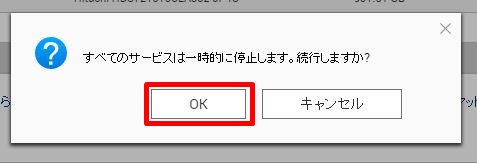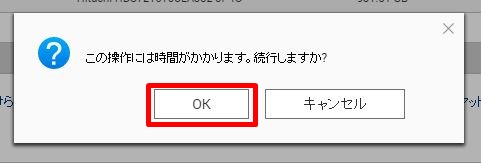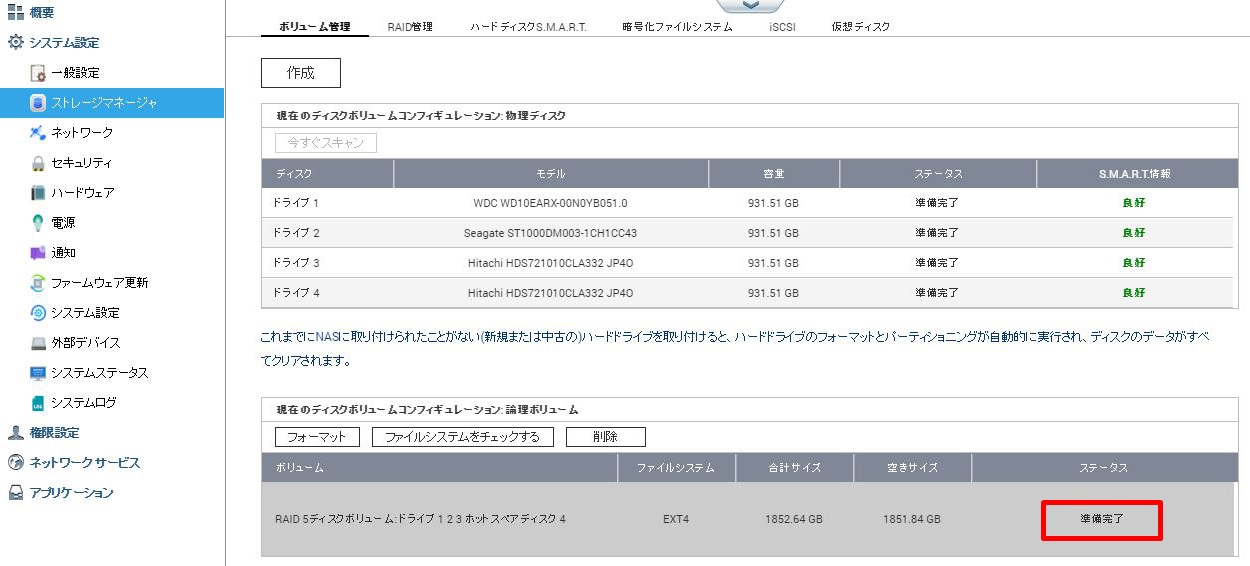アンサーID : 004363
ファイルシステムチェックの方法(ファームウェア4.2.0以降)
不正シャットダウンなどにより、システムログに「File system is not clean. It is suggested that you run ‘check disk’(ファイルシステムがクリーンではありません。’チェックディスク’ を実行することをお勧めします。)」というメッセージが表示されている場合、早急にボリュームのファイルシステムチェックを実施をして下さい。
◆ファイルシステムチェックの手順(SMBモデル)
※本操作を実行している間、全サービスが中断するため共有フォルダにはアクセスできません
1.WebUIにログインし、ストレージマネージャのストレージ領域から、システムのあるボリュームを選択して右上の「管理」ボタンを押す
2.右上の「アクション」メニューから「ファイルシステムをチェックする」を選択
3.全サービスが一時的に中断されます
4.ステータスが確認中となり、チェックが開始されます
※実行中に共有フォルダにアクセスする必要が出た場合は停止することができます
5.進捗が100%になってからしばらく経過すると「準備完了」になり、全サービスが再開されます
※完了してもビープ音での通知はありません
↓
◆ファイルシステムチェックの手順(SOHOモデル)
※本操作を実行している間、全サービスが中断するため共有フォルダにはアクセスできません
1.WebUIにログインし、ストレージマネージャ > ボリューム管理 > 画面下の論理ボリュームに表示されている該当ボリュームを選択し、「ファイルシステムをチェックする」を押す
2.全サービスが一時的に中断されます
↓
3.チェックが開始され、完了するとステータスが「準備完了」に戻り、全サービスが再開されます
※実行中に共有フォルダにアクセスする必要が出た場合は停止することができます
※完了してもビープ音での通知はありません
※本操作は、SMBモデル・SOHOモデル共に複数ボリュームの同時チェックが可能です
ファームウェア4.2.0以前はこちらになります。
Last update: 2016/03/21